TechTok #5. 이것을 신뢰해도 될까요?
저희는 광고 차단, VPN, 그리고 기술 전반에 관한 질문에 답변하는 TechTok 시리즈를 계속 진행합니다. 처음 네 개의 호에서 저희는 광고 차단, VPN, 그리고 DNS에 관한 많은 질문에 답변했습니다. 오늘은 좀 더 일시적이고 덜 구체적이지만 그럼에도 불구하고 매우 중요한 신뢰 문제에 초점을 맞출 것입니다. 그게 무슨 뜻일까요? 우리는 수많은 애플리케이션, 프로그램, 그리고 브라우저 확장 프로그램을 통해 웹과 상호 작용합니다. 우리는 개인적인 문자를 보내기 위해 메신저를 사용하고, 웹 서핑을 위해 브라우저를 사용하며, 다양한 앱에서 구매를 하기 위해 우리의 금융 정보를 입력합니다. 이 모든 것들이 신뢰할 수 있다고 어떻게 확신할 수 있을까요?
디지털 무기고에서 가장 중요한 도구라고 할 수 있는 것은 브라우저입니다. 대부분의 온라인 상호 작용의 관문 역할을 하기 때문입니다. 브라우저를 신뢰할 수 있는지, 또는 최소한 개인 정보에 대한 잠재적 위험을 알고 있어야 개인 정보를 맡길 수 있습니다. 이 질문은 AdGuard를 자주 사용하는 사람으로부터 나온 것으로, 이 선택에는 절대적으로 족벌주의와 관여되지 않았습니다.
Chrome 브라우저에는 추적기가 없습니다. 그렇다면 어떻게 사용자를 추적할까요? 그리고 사람들은 Firefox가 사적이라고 하지만, Firefox 포크에서도 4개의 추적기가 발견되었습니다. 어떻게 된 일일까요?
저희는 질문에 제시된 숫자가 다소 오해의 소지가 있다는 점을 전제로 답변을 시작해야 합니다. 추측해 볼 수 있는 것은, 이 수치가 추적기를 분석하는 Android 앱인 Exodus와 유사한 서비스에서 나온 것일 수 있다는 것입니다. 실제로, Exodus는 Chrome Mobile의 경우 0개의 추적기를 표시하고, Android 버전의 Firefox의 경우 3개의 추적 스크립트를 표시합니다. 그러나 이 수치를 그대로 받아들이면 안 됩니다. 우선, 이 수치는 모바일 앱만을 반영하고 있을 뿐, 이것이 실제 상황을 반영하지 못하는 주된 이유는 전혀 아닙니다. Exodus는 타사 스크립트만 살펴보고, Chrome Mobile에는 실제로 타사 스크립트가 없습니다(또는 적어도 Exodus가 알고 있는 스크립트는 없습니다). 대신 Chrome은 자체적인 자사 추적 메커니즘에 의존합니다. 사용자 데이터를 직접 수집하여 Google 서버로 전송함으로써 Exodus 탐지 알고리즘을 우회합니다. 그렇다면 Chrome, Firefox 및 기타 브라우저가 사용자를 정확히 얼마나 추적하며, 어떤 브라우저가 가장 신뢰할 만한가요?
타사 쿠키
먼저 타사 쿠키에 대해 이야기해 보겠습니다. 점차 다른 추적 방법으로 대체되면서 사라지고 있지만, 오늘날에도 여전히 관련성이 있습니다. 특히 Chrome의 경우 쿠키 사용을 중단할 계획이었지만, 기본적으로 쿠키를 계속 사용하도록 설정해 두었습니다. 개인 정보 보호와 관련된 문제에서 Chrome의 선례를 따르는 Edge도 마찬가지입니다. Firefox, Safari, Brave 등 다른 모든 브라우저도 기본적으로 타사 쿠키를 차단하므로, 이 부분에서는 모두 좋은 평가를 받을 만합니다.
자사 추적
이제 브라우저에 통합된 자사 추적으로 넘어가 보겠습니다. Chrome이 다시 한 번 주도권을 잡았습니다. 쿠키를 대체하기 위해 고안된 Chrome의 대표적 이니셔티브인 Privacy Sandbox는 문서상으로는 프라이버시 친화적일 수 있지만 실제로는 전혀 그렇지 않습니다. Privacy Sandbox의 두 가지 필수 요소인 Topics API와 Protected Audience API와 같은 기술을 자세히 살펴보면, 이러한 기술이 결함이 많고 사용자에게 거의 도움이 되지 않는다는 것이 분명해집니다. Microsoft Edge의 쿠키 솔루션인 Ad Selection API는 Privacy Sandbox와 매우 유사하며, 그 자체로 우려스러운 부분입니다. 두 브라우저 모두 모든 추적을 완전히 차단하는 것을 불가능에 가깝게 만들어, 프라이버시 보호를 중요하게 생각하는 사람들에게는 적합하지 않습니다.
Firefox와 Safari는 전통적으로 Chrome보다 사생활 보호와 신뢰성 측면에서 더 나은 대안으로 여겨져 왔습니다. 그럴 만한 이유가 있습니다. 이 두 브라우저는 사용자를 노골적으로 추적하는 것으로 적발된 적이 없으며, 기본적으로 타사 추적을 차단하는 도구를 갖추고 있습니다. 그러나 최근 몇 달 동안 Firefox 브라우저를 만든 회사인 Mozilla가 엇갈린 신호를 보내고 있다는 점을 언급할 필요가 있습니다. 예를 들어, Mozilla의 최근 개인정보 보호 FAQ 업데이트에서는 “사용자 데이터를 절대 판매하지 않는다”는 오랜 약속을 취소했고, 11월에 광고 측정 회사인 Acronym을 인수한 것도 많은 사람들의 눈총을 샀습니다. Mozilla는 수년 동안 충분히 큰 '신뢰의 쿠션'을 구축해 왔기 때문에 아직은 성급하게 결론을 내릴 수 없지만, Mozilla의 나라에서 방향이 바뀌고 있습니다.
마지막으로, 처음부터 프라이버시 지향적인 브라우저로 자리매김한 브라우저가 있습니다. 바로 Brave와 DuckDuckGo 브라우저입니다. 그리고 그들은 행동도 실천하고 있습니다. 둘 다 타사 쿠키를 허용하지 않고, 기본적으로 추적기를 차단하며, 다양한 추가적인 프라이버시 지향적인 기능을 제공합니다.
결국, 어떤 브라우저를 신뢰할 수 있는지, 없는지는 여러분만이 결정할 수 있지만, 어떤 브라우저를 선택하든, 저희 가이드를 참고하여 설정을 확인함으로써 개인정보 보호를 극대화할 수 있도록 하는 것이 좋습니다.
다음 질문으로 넘어가겠습니다. PR이라는 사용자가 보낸 질문입니다.
어떻게 하면 비공개 소스 프로그램으로서 신뢰성을 보장할 수 있나요? Windows 또는 Android용 AdGuard는 암호화된 HTTPS 트래픽을 포함하여 거의 모든 인터넷 트래픽을 볼 수 있습니다.
익명을 요구한 사용자의 또 다른 질문이 이를 반영합니다.
HTTPS 필터링을 활성화하면 AdGuard(예: Mac용 Adguard)가 모든 것을 읽을 수 있다는 의미입니다. 왜 제가 당신을 믿어야 하나요? AdGuard가 일부 정보를 서버로 보내지 않는다는 것을 어떻게 알 수 있나요?
이 두 질문은 모두 AdGuard에 직접적으로 관련된 것이므로 답변을 두 부분으로 나누어 보겠습니다. 첫 번째 부분에서는 AdGuard를 통해 데이터가 안전하게 보호되는 이유를 최대한 자세히 설명하고, 그 다음에는 일반적으로 신뢰할 수 있는 앱과 신뢰할 수 없는 앱 및 브라우저 확장 프로그램을 구별하는 방법에 대해 조금 더 자세히 설명하겠습니다.
그렇다면, 여러분의 기기에 AdGuard를 설치하고 실행하면 어떤 일이 일어날까요? Windows, Mac, Android용 독립형 AdGuard 광고 차단 앱(브라우저 확장 프로그램 및 iOS 앱과는 어느 정도 차이가 있음)이 네트워크 수준에서 작동한다는 것은 사실입니다. 물론, 이 프로그램들 사이에 차이가 있지만, 근본적인 원리는 비슷합니다. 인터넷 트래픽을 필터링하기 위해, AdGuard는 먼저 자체적으로 트래픽을 통과시켜 광고나 추적 요청이 있는지 확인합니다. 가장 중요한 부분은 필터링 과정이 전적으로 사용자 장치에서 이루어집니다. AdGuard는 사용자가 방문한 웹사이트에 대한 정보를 서버에 전송하지 않습니다. 때때로 OS 버전이나 앱 언어와 같은 정보를 전송할 수 있습니다. 업데이트 확인, 라이선스 상태 확인, 충돌 보고서 전송 등의 목적으로 정보를 전송합니다. AdGuard가 전송하는 모든 정보는 운영 체제별 개인정보 보호 고지에서 확인할 수 있습니다: Windows, Mac, Android(기타 개인정보 보호 고지는 페이지 하단에서 확인할 수 있습니다).
AdGuard가 어떻게 HTTPS를 필터링하고 모든 것을 안전하게 유지하는지 설명해 드리겠습니다. 일반적으로 브라우저가 웹사이트에 연결하려고 하면, 해당 웹사이트는 자신이 주장하는 사람이라는 증거로 보안 인증서를 제시합니다. 웹사이트가 사용하는 인증서가 브라우저에서 신뢰하는 인증 기관(CA)에서 발급한 인증서여야 합니다. 이러한 CA는 SSL 인증서가 실제로 웹사이트 소유자에게 발급되었음을 보장합니다. 이제 이 상황에 AdGuard를 적용해 보겠습니다. 브라우저의 각 웹 요청에 대해 AdGuard는 두 개의 보안 연결을 설정합니다. 하나는 브라우저와, 다른 하나는 연결하려는 웹사이트와 연결하는 것입니다. 그러나 브라우저는 일반적인 시나리오에서 웹사이트를 신뢰하는 것처럼 AdGuard를 신뢰해야 합니다. 이를 위해 AdGuard는 자체 인증서를 생성하여 시스템에 설치합니다.
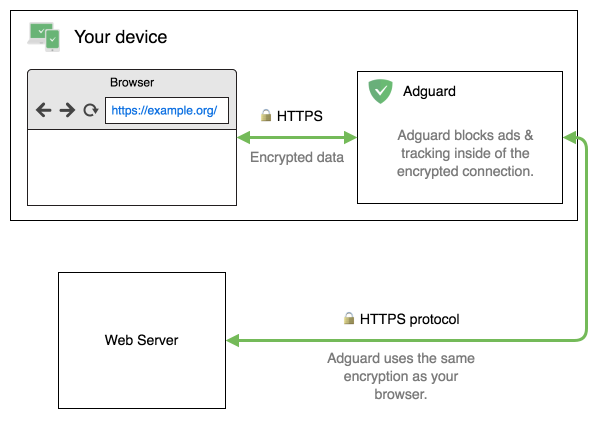
물론, 연결은 안전하게 유지됩니다. AdGuard는 웹 요청의 콘텐츠에 광고와 추적기가 있는지 확인한 후 웹 서버로 전달하기 전에 다시 암호화합니다. 브라우저가 더 이상 웹 사이트의 인증서를 보고 그 유효성을 확인할 수 없기 때문에 AdGuard가 자체적으로 확인을 수행하고, 추가적인 보안 조치를 취합니다. 지식 창고에서 HTTPS 필터링이 어떻게 수행되는지 자세히 알아볼 수 있습니다.
그리고 이제 개인 정보 보호에 민감한 사람이 물어볼 만한 질문에 답할 시간입니다. 어떻게 이 모든 것을 믿을 수 있나요? 귀하의 앱(또는 다른 앱)이 예쁜 외관을 꾸미는 동안 제 데이터를 훔치지 않는다는 것을 어떻게 확신할 수 있나요? 사실, 이를 확실히 할 수 있는 방법은 없습니다. 설치하는 모든 앱에는 악성일 가능성이 있고, 데이터를 훔치거나 바이러스에 감염시킬 위험이 있습니다. 가장 믿을 수 있는 앱조차도 그 이면에서 다소 불투명한 사업을 수행하는 것으로 밝혀진 사례가 충분히 있습니다. 그러나 잠재적으로 위험한 소프트웨어를 감지할 가능성을 높이기 위해 주의해야 할 사항은 다음과 같습니다.
-
앱/확장 프로그램이 오픈 소스인지 확인. 앱이 오픈 소스라고 해서 자동으로 신뢰할 수 있는 것은 아니지만, 신뢰할 수 있는 가능성이 훨씬 높아집니다. 예를 들어, 오픈 소스인 GitHub 저장소를 가지고 있는 것은 앱의 신뢰도에 큰 도움이 되며, 개발 과정을 추적할 수 있는 경우도 많습니다.
-
개발자 확인. 개발자의 웹사이트를 확인하고, 다른 평판이 좋은 앱이 있는지 확인합니다. 웹에서 찾아보세요. 앱/확장 프로그램이 하나뿐이고 연락처 정보가 없으며 기본 웹사이트를 운영하는 개발자를 주의하세요.
-
앱의 권한 확인. 이 말은 어리석고 당연한 말처럼 들릴 수도 있지만, 설치 과정에서 어떤 권한을 요청했는지 정말로 주의 깊게 살펴봐야 합니다. 앱이 필요한 것보다 더 많은 권한을 요청한다고 의심되는 경우, 요청을 수락하기 전에 확인을 하고, 신중하게 접근하세요.
-
개인정보 취급방침 분석. 개인정보 취급방침이 아예 없는 것은 큰 위험 신호입니다. 그런 앱은 아예 피하는 것이 좋습니다. 개인정보 취급방침이 한 페이지 PDF 파일인 것도 별로 좋지 않습니다. 그 내용이 신용할 만하더라도 , 5분 정도 시간을 들여 꼼꼼히 살펴보십시오. 때로는 그 안에 있는 내용에 놀랄 수도 있습니다.
-
네트워크 모니터링 소프트웨어(고급 사용자용)를 사용하십시오. 예를 들어, PC용 WireShark 또는 Android용 NetGuard가 있습니다. 이러한 도구를 사용하면 새로 설치된 앱이 의심스러운 도메인으로 요청을 보내는지 확인할 수 있습니다.
보시다시피, 앱을 신뢰할 수 있는지 여부를 알려주는 마법의 버튼은 없습니다. AdGuard를 사용해도 마찬가지입니다. 그러나 조사를 하고 개인 정보 보호 점검을 게을리하지 않으면 개인 데이터가 도난당하거나 더 나쁜 일이 일어날 위험을 크게 줄일 수 있습니다.
저희는 곧 더 많은 답변을 가지고 돌아올 것입니다. 기술 관련 주제에 대한 질문이 있으면 이 양식을 통해 보내 주세요. 다음 TechTok 에디션에서 이미 소개된 내용을 볼 수 있을지도 모릅니다!






















































